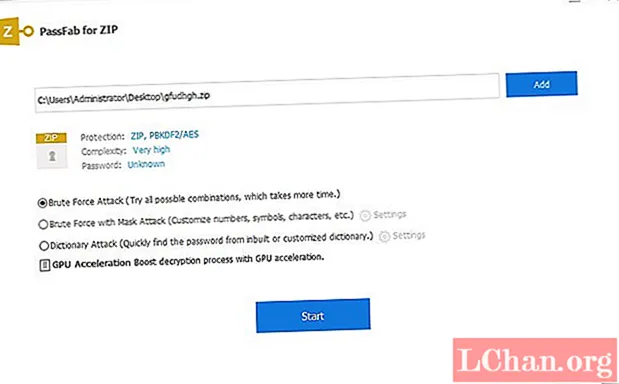Isi

Beberapa masalah umum yang akan Anda temui saat memotret bangunan adalah kombinasi kesalahan perspektif dan distorsi barel dari kamera. Untungnya ini mudah diperbaiki. Yang dibutuhkan hanyalah waktu dan kesabaran.
Pertama, kita akan melihat gambar dengan distorsi barel kombinasi dan kesalahan perspektif.

Cara termudah untuk memperbaiki distorsi barel adalah dengan menggunakan filter Koreksi Lensa yang mengakses profil kamera yang berbeda dan akan menerapkan profil itu ke gambar yang Anda miliki.
Setelah itu, kami akan memperbaiki distorsi perspektif. Untuk memulai, buka Filter> Koreksi Lensa.

Dalam kotak dialog Koreksi Lensa Anda melihat pratinjau gambar Anda sebelum koreksi apa pun diterapkan. Tepat di bawah gambar terdapat informasi penting tentang merek dan model kamera yang Anda gunakan, serta jenis model lensa.
Informasi ini dapat digunakan untuk memuat profil kamera untuk mengoreksi distorsi barel. Anda akan melihat dua opsi: Preview dan Show Grid. Aktifkan keduanya dan atur warna kisi menjadi sesuatu yang mudah dilihat pada gambar. Anda dapat membiarkan ukuran default 64.
Di panel paling kanan ada dua tab: Koreksi Otomatis dan Kustom. Di bagian atas, Anda akan melihat bahwa bagian Koreksi telah mengaktifkan Distorsi Geometris tetapi seluruh bagian berwarna abu-abu.
Tepat di bawahnya, kotak centang Auto Scale Image diaktifkan secara default, seperti Transparansi di sebelah opsi Edge. Di bawahnya Anda akan melihat kotak kecil di sebelah Kriteria Pencarian. Saat Anda mengklik kotak tersebut, Anda memiliki pilihan Sesuaikan Ukuran Sensor Gambar dan Pilih Profil RAW.
Karena kamera saya tidak mendukung RAW Kamera, Ukuran Gambar Sensor Kecocokan diaktifkan. Di bawah ini adalah pengaturan kamera di mana Anda memilih merek kamera, model dan model lensa. Jika milik Anda tidak terdaftar, Anda memiliki dua opsi, untuk mencari profil lensa atau mengklik tombol Cari online di bagian bawah.
Ketika saya melihat daftar built-in, tidak ada profil untuk kamera saya, jadi saya mengklik tombol Search Online untuk menemukan profil kamera saya. Sayangnya saya tidak dapat menemukannya, yang mungkin karena usia kamera saya. Untungnya ada opsi lain, tab Kustom tempat Anda menghapus distorsi barel dan kesalahan perspektif secara manual.

Seperti yang Anda lihat, ada banyak opsi di sini, tetapi kami hanya akan menggunakan beberapa di antaranya, yaitu Hapus Distorsi dan kontrol Transformasi.
Untuk memulai, gunakan Pengaturan> Koreksi Default. Di sebelah kanan pengaturan itu adalah kotak pop-up kecil tempat Anda dapat memuat atau menyimpan pengaturan. Sekarang saatnya menghilangkan distorsi dan memperbaiki kemiringan bangunan. Di sinilah grid yang kami tambahkan ke gambar ikut bermain.
Ini akan membantu menentukan kapan distorsi barel telah dihilangkan. Setelah itu, Anda bisa mengoreksi perspektif bangunan tersebut. Anda mungkin akan menemukan bahwa Anda perlu bolak-balik antara pengaturan karena saat Anda mengoreksi perspektif, ini juga akan mempengaruhi distorsi barel.

Inilah hasilnya di kotak dialog. Seperti yang Anda lihat, ini adalah cara cepat dan mudah untuk memperbaiki distorsi barel dan kesalahan perspektif.
Perspective Warp
Adobe telah memperkenalkan Perspective Warp di Photoshop CC untuk memperbaiki masalah kesalahan perspektif saat memotret bangunan.

Berikut adalah contoh bangunan dengan masalah perspektif.

Untuk memperbaiki perspektif, buka Edit> Perspective Warp. Saat Anda melakukannya, kursor menjadi ikon yang berbeda. Saat Anda mengklik gambar, ini membuat kisi yang terdiri dari sembilan bagian.
Memanipulasi titik kontrol kisi (di setiap sudut) dan menggambar kisi sehingga menutupi seluruh bangunan. Setelah Anda menyelesaikannya, buka bilah menu dan klik tombol Warp.

Petak akan hilang dan pin kontrol akan menjadi aktif, memungkinkan Anda untuk menyeretnya dan meluruskan bangunan. Untuk akurasi ekstra, gunakan pedoman (seperti pada tangkapan layar di atas).
Setelah Anda puas dengan perubahan Anda, klik ikon tanda centang di bilah menu.

Photoshop akan menerapkan perubahan Anda pada gambar.
Berbagai masalah

Terkadang Anda akan memiliki gambar dengan berbagai masalah perspektif seperti di atas. Anda masih akan menggunakan alat Perspective Warp tetapi lebih banyak pin kontrol akan terlibat.

Untuk membuat ini berhasil, Anda perlu menggambar tiga bentuk segi empat seperti di atas.

Selanjutnya, pilih satu pin kontrol sudut dan pindahkan sehingga tumpang tindih dengan pin kontrol dari bentuk quad lainnya. Bentuknya akan disorot. Saat Anda melepaskan tombol mouse, kedua bentuk segi empat akan menyatu menjadi satu.

Ulangi proses ini dengan bentuk kuad ketiga dan ketiganya akan digabungkan. Sekarang Anda siap untuk memperbaiki perspektif.

Titik kontrol berada pada posisinya, bersama dengan pedoman untuk meningkatkan akurasi.

Dengan gambar jenis ini, mengoreksi perspektif bisa menjadi sedikit rumit. Namun, pedomannya banyak membantu. Saat Anda menggerakkan mouse untuk menyeret pin kontrol, Anda mungkin merasa mereka terlalu banyak bergerak.
Jika demikian, pastikan pin kontrol aktif, lalu gunakan tombol panah pada keyboard Anda untuk pemosisian yang tepat.
Setelah Anda puas dengan penyesuaian Anda, klik tanda centang di bilah menu untuk menerapkan perubahan. Anda mungkin perlu memotong gambar setelahnya.
Kesimpulan
Anda sekarang mengetahui beberapa cara untuk memperbaiki distorsi barel dan / atau kesalahan perspektif. Jika perlu, Anda mungkin harus menggabungkan teknik untuk mendapatkan hasil yang diinginkan.
Kata-kata: Nathan Segal